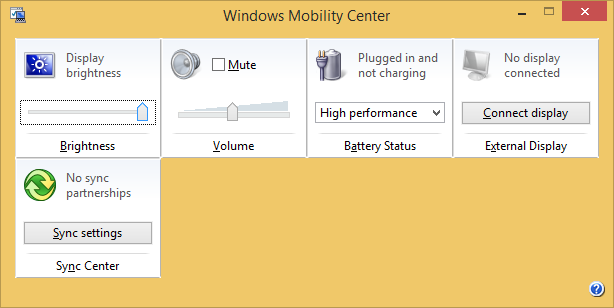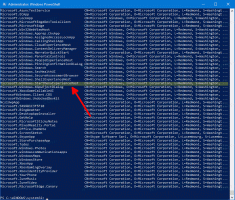Come abilitare il Mobility Center su un desktop in Windows 8.1
L'applicazione Mobility Center è progettata per essere eseguita su dispositivi portatili come laptop e tablet. Ti consente di controllare la luminosità dello schermo, modificare il piano di alimentazione, alternare lo stato di sincronizzazione dei file offline e alcune altre opzioni che possono variare su diversi dispositivi.
Tuttavia, su un PC desktop, scoprirai che il Mobility Center è disabilitato. Può essere utile anche su un PC desktop perché aggrega tutte le impostazioni utili in un unico posto - ad esempio, il Mobility Center è un modo molto veloce per cambiare l'attuale piano di alimentazione o spegnere il Schermo. Quindi, migliorerà l'usabilità di Windows 8.1. Scopriamo come abilitare il Mobility Center su un PC desktop in Windows 8.1.
- Apri l'editor del registro (vedi come).
- Vai alla seguente chiave:
HKEY_CURRENT_USER\Software\Microsoft\MobilePC\MobilityCenter
Se quella chiave non esiste, creala.
Suggerimento: puoi accedi a qualsiasi chiave di registro desiderata con un clic. -
Crea un nuovo DWORD valore al tasto sopra chiamato Esegui su desktop facendo clic con il pulsante destro del mouse nel riquadro di destra e scegliendo Nuovo -> Valore DWORD (32 bit) e impostarne il valore su 1.

- Ora premi il Win+R tasto di scelta rapida sulla tastiera e digita mblctr nella finestra di dialogo Esegui che apparirà sullo schermo.
Questo è tutto. Sullo schermo verrà visualizzato Centro mobilità Windows: